Excel怎么恢复数据 Excel表格数据恢复图文图文详细教程
时间:2024/5/12作者:未知来源:盾怪网教程人气:
- [摘要]在使用Excel文档的过程中,可能会因为在修改的过程删除一些重要数据导致无法撤消。遇到这一问题怎么办呢?Excel怎么恢复数据呢?接下来,小编就为大家带来Excel表格数据恢复图文教程,一起来看看吧...
在使用Excel文档的过程中,可能会因为在修改的过程删除一些重要数据导致无法撤消。遇到这一问题怎么办呢?Excel怎么恢复数据呢?接下来,小编就为大家带来Excel表格数据恢复图文教程,一起来看看吧!
Excel有一个自动备份的功能,但需要事先打开这个功能,才能恢复到原来的状态。
1、打开Excel文档,点击左上角的office按钮。
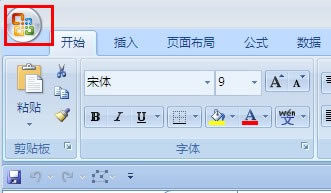
2、点击“另存为”。
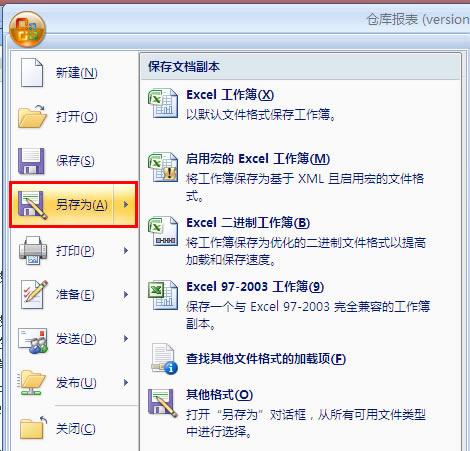
3、在打开的对话框中,点击左下角的“工具”,选择“常规选项”。
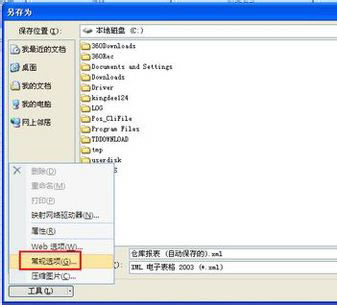
4、勾选“生成备份文件”即可。每当你修改保存文档时,EXCEL会自动生成一个同名(自动保存的).xml的备份文件。
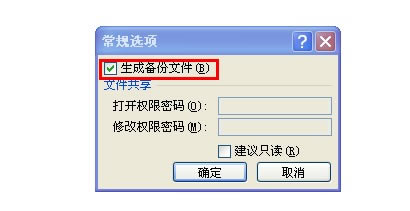
装机软件,全自动在线安装过程,无需电脑技术,小白在家也可自己完成安装,纯净稳定,装机必备之选!